win7系统开机之后风扇转速很快怎么回事_win7电脑开机后风扇一直高速转如何解决
作者:98软件园小编 来源:98软件园 时间:2024-04-03 04:52:18
在电脑中自带有风扇可以帮助散热,但是近日有win7系统用户在开机之后发现风扇转速很快,不知道是怎么回事,可以通过一些设置来解决,接下来好装机小编就给大家分享一下win7电脑开机后风扇一直高速转的详细解决方法供大家参考吧。推荐:WIN7旗舰版系统下载
方法如下:
1、首先打开系统服务界面。
2、进入之后找到“diagnostic policy、diagnostic service Host、diagnostic system Host”这三项。

3、分别打开后设置为“禁用”。
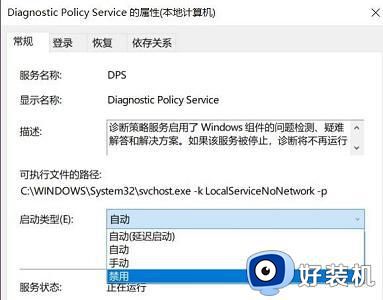
4、接着再找到“Connected User Experiences and Teleme”如图所示。

5、同样设置为“禁用”即可。

上述给大家讲解的就是win7系统开机之后风扇转速很快的详细解决方法,有遇到一样情况的话,可以学习上面的方法步骤来进行操作吧。








































